いやぁ~、疲れました。。。
ガラケー内の電話帳を、「iPhone4S」にデータ移行させることを試みました。
あれやこれやと試す事、4時間弱。。。
で、一応なんとかなった方法を書いときます。
移行される方は、
Gmailのアカウントが必要です。
持ってない方は、新規に登録して下さい。
さて、始めます。
■メモリーカードにバックアップしてPCへ
とにかく、ガラケーの電話帳を、メモリーカードにバックアップします。
私の持ってるガラケーは、SoftBankの「943SH」。
これを、カードにバックアップ。

メモリーカードをPCに突っ込み、バックアップしたデータ「~.vcf」をPCにコピー。
■ファイルを変換
で、これをGmailの連絡先に読み込ませます。
ただ、このまま読み込ませた場合、Gmailの連絡先にインポート出来ますが、Google CSV形式ファイル(.csv)に合わせる必要があるので、下記のサイトを参考に作り直します。
・vCard形式をGoogle CSV形式に変換するスクリプトを書いてみた

やってみた結果。
CSVでファイルが作られた。
■ファイルをGmailにインポート。

ブラウザでGmailにアクセスして、連絡先をクリック。
「その他」をクリックし、インポートを選択すると、別ウィンドウが開くので、先ほどのCSVファイルを選択して、「インポート」をクリック。

無事、インポート出来ました。
■Google Syncで同期させる
さて、ここからなんですが、実は最初、「iTunes」で同期させて、Gmailの連絡先を読み込ませる事をやりました。
同期されて、「iPhone4S」に入るんですが、電話帳をよーく見ると・・・。
カタカナ、ひらがなは、ちゃんと仕分けされてるんですが、漢字から始まる名前は全て「#」のところに。
よみがなが反映されてないようです。
こんなもの、一つひとつ手作業で振り分けてたら、朝になっても終わりません。
で、グダグダと悩みながら、ググりまくっていると、以下を発見しました。
・iPhoneとカレンダーを同期 Google Syncを試す
・Apple 端末で Google Sync をセットアップする
私が「iPhone」を持ったのは、「iPhone3G」以来ですし、Softbankが提供するソフトで電話帳が一応移行出来た(姓と名が逆に登録されたが、iPhoneの設定で姓と名を反対に出来るので、それで使用)ので、何も思わなかったんですが、こんなやり方があったんですね。
で、ここに書いてあるように、「Mirosoft Exchange」を利用して、Gmailを同期させ、連絡先をONに。
※注意
私の場合は、電話帳が空っぽでしたので、気にせず進んでいきましたが、電話帳にすでに登録されている場合で、同期を試される方は、必ず上記のリンク先をよく読んで下さい。

同期が開始され、「iPhone」に反映されます。

グループは「Exchange」に。

漢字名も、キチンと仕分けされて読み込まれました。
登録された情報を見てみると・・・

ただ、姓も名も同じものが入ってますが・・・。
仕分けされてるのは、姓の読みのところに、ちゃんと読み仮名が入ってるからですね。
まあ、同じ名前が並ぶくらいなら、別に苦ではないし、電話帳が空っぽよりかはマシですので、当分これでいきます。
以上で移行作業は終了です。
あぁ、グッタリだわ。。。
しかし、今から仕事に取り掛かります。。。
明日中に完成させないといけない仕事があるのに、まさか、こんなに時間がかかるとは思ってなかったもんで。。。
それでは!!
■ブログポリシー
・楽しくおもしろいブログ、わかりやすい内容であることをモットーに、有益な情報をお届けいたします。
・ウェブに関する情報や知識を、皆様にわかりやすいようにお伝えする事を心掛けます。
・地域や身近な情報、その他、皆様に親しんでもらえる記事を心掛けます。
・画像加工で空想ストーリーを作るような記事がありますが、楽しんでもらうための売りにしております。ご了承下さい。
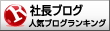
※コメントクリックで、Facebookのコメント入力欄が表示されます。
mixiチェック、ツィートボタンの下あたり。
よければ何かコメント残していって下さいね!!
ガラケー内の電話帳を、「iPhone4S」にデータ移行させることを試みました。
あれやこれやと試す事、4時間弱。。。
で、一応なんとかなった方法を書いときます。
移行される方は、
Gmailのアカウントが必要です。
持ってない方は、新規に登録して下さい。
さて、始めます。
■メモリーカードにバックアップしてPCへ
とにかく、ガラケーの電話帳を、メモリーカードにバックアップします。
私の持ってるガラケーは、SoftBankの「943SH」。
これを、カードにバックアップ。

メモリーカードをPCに突っ込み、バックアップしたデータ「~.vcf」をPCにコピー。
■ファイルを変換
で、これをGmailの連絡先に読み込ませます。
ただ、このまま読み込ませた場合、Gmailの連絡先にインポート出来ますが、Google CSV形式ファイル(.csv)に合わせる必要があるので、下記のサイトを参考に作り直します。
・vCard形式をGoogle CSV形式に変換するスクリプトを書いてみた

やってみた結果。
CSVでファイルが作られた。
■ファイルをGmailにインポート。

ブラウザでGmailにアクセスして、連絡先をクリック。
「その他」をクリックし、インポートを選択すると、別ウィンドウが開くので、先ほどのCSVファイルを選択して、「インポート」をクリック。

無事、インポート出来ました。
■Google Syncで同期させる
さて、ここからなんですが、実は最初、「iTunes」で同期させて、Gmailの連絡先を読み込ませる事をやりました。
同期されて、「iPhone4S」に入るんですが、電話帳をよーく見ると・・・。
カタカナ、ひらがなは、ちゃんと仕分けされてるんですが、漢字から始まる名前は全て「#」のところに。
よみがなが反映されてないようです。
こんなもの、一つひとつ手作業で振り分けてたら、朝になっても終わりません。
で、グダグダと悩みながら、ググりまくっていると、以下を発見しました。
・iPhoneとカレンダーを同期 Google Syncを試す
・Apple 端末で Google Sync をセットアップする
私が「iPhone」を持ったのは、「iPhone3G」以来ですし、Softbankが提供するソフトで電話帳が一応移行出来た(姓と名が逆に登録されたが、iPhoneの設定で姓と名を反対に出来るので、それで使用)ので、何も思わなかったんですが、こんなやり方があったんですね。
で、ここに書いてあるように、「Mirosoft Exchange」を利用して、Gmailを同期させ、連絡先をONに。
※注意
私の場合は、電話帳が空っぽでしたので、気にせず進んでいきましたが、電話帳にすでに登録されている場合で、同期を試される方は、必ず上記のリンク先をよく読んで下さい。

同期が開始され、「iPhone」に反映されます。

グループは「Exchange」に。

漢字名も、キチンと仕分けされて読み込まれました。
登録された情報を見てみると・・・

ただ、姓も名も同じものが入ってますが・・・。
仕分けされてるのは、姓の読みのところに、ちゃんと読み仮名が入ってるからですね。
まあ、同じ名前が並ぶくらいなら、別に苦ではないし、電話帳が空っぽよりかはマシですので、当分これでいきます。
以上で移行作業は終了です。
あぁ、グッタリだわ。。。
しかし、今から仕事に取り掛かります。。。
明日中に完成させないといけない仕事があるのに、まさか、こんなに時間がかかるとは思ってなかったもんで。。。
それでは!!
■ブログポリシー
・楽しくおもしろいブログ、わかりやすい内容であることをモットーに、有益な情報をお届けいたします。
・ウェブに関する情報や知識を、皆様にわかりやすいようにお伝えする事を心掛けます。
・地域や身近な情報、その他、皆様に親しんでもらえる記事を心掛けます。
・画像加工で空想ストーリーを作るような記事がありますが、楽しんでもらうための売りにしております。ご了承下さい。
※コメントクリックで、Facebookのコメント入力欄が表示されます。
mixiチェック、ツィートボタンの下あたり。
よければ何かコメント残していって下さいね!!